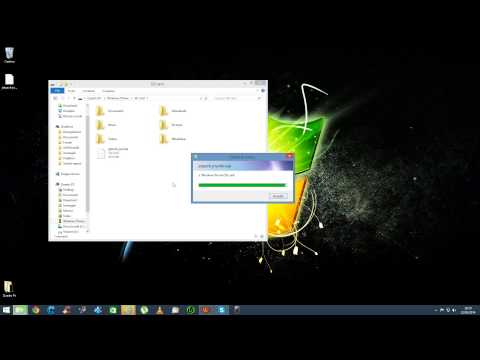
Microsoft ha posto l'accento sull'integrazione della funzionalità nel suo sistema operativo Windows Phone. Ma proprio come con iOS e Android, le applicazioni sono il modo più semplice per aggiungere funzionalità che semplicemente non sono integrate nel sistema operativo. In questo tutorial, imparerai come installare le applicazioni su Windows Phone.
È importante ricordare che le applicazioni su Windows Phone sono fondamentalmente uguali ad altri smartphone, tranne che utilizzano pivot e panorami. Questi perni e panorami a volte nascondono altre opzioni e ulteriori informazioni, quindi se non riesci a trovare una funzione o ti trovi in una parte non familiare dell'applicazione, continua a scorrere finché non trovi l'applicazione che stai cercando o l'opzione che desideri stai cercando di usarlo.
Sblocca il tuo dispositivo Windows Phone 8 scorrendo dalla parte inferiore dello schermo in alto. Se si dispone di un numero PIN o di una password, sarà necessario inserirla dopo aver sollevato la schermata di blocco.


Cerca ilWindows Phone Store applicazione e toccare per aprirlo. A seconda del dispositivo e del corriere su cui è stato acquistato il dispositivo su cui operare, può trovarsi nella parte superiore o inferiore della schermata iniziale. Nel nostro esempio, Windows Phone Store si trova nella parte inferiore sinistra della nostra schermata iniziale.

È anche possibile aprire Windows Store dall'elenco delle app posizionando il dito sul lato destro della schermata iniziale e scorrendo da destra a sinistra, e poi toccando Memorizzare dalla lista delle app.

Se stai cercando un'applicazione specifica, tocca il lente d'ingrandimento nella parte inferiore dello schermo una volta nel Windows Phone Store.

Come con la maggior parte delle applicazioni Windows Phone, Windows Phone Store è un'esperienza panoramica. Ciò significa che puoi scorrere da sinistra verso destra per più opzioni. Scorrendo una volta ti verrà mostrata l'applicazione in primo piano di Windows Phone Store, da lì scorrendo una seconda volta mostrerà un elenco di applicazioni in primo piano. Swiping rivela di nuovo un'area 'giochi', e scorrendo un'ultima volta rivela la sezione della musica in primo piano.
Naturalmente è possibile sfogliare tutti questi toccando la sua categoria nel primo pannello di Windows Phone Store sulla sinistra.





genere il nome dell'applicazione nel motore di ricerca. Nel nostro esempio, stiamo cercando l'applicazione iHeartRadio.

Proprio come con la ricerca di Google o Bing, Windows Phone Store spingerà verso l'alto i risultati rilevanti della tua ricerca nella parte superiore dello schermo. Dal momento che abbiamo digitato iHeartRadio esattamente, è il primo della nostra lista. Tocca il nome dell'applicazione questo è più rilevante per la tua ricerca.

Rubinetto Installare. Facendo scorrere da sinistra a destra su qualsiasi pagina dell'applicazione, vengono visualizzate anche le ultime recensioni degli utenti, schermate delle applicazioni e applicazioni correlate.




Se l'applicazione richiede autorizzazioni, ti verrà chiesto di autorizzare l'applicazione per tali autorizzazioni. Nel nostro esempio iHeartRadio utilizza i dati sulla posizione in modo che Windows Phone Store ci abbia chiesto di concedere l'autorizzazione prima di installarla.
Se va bene, tocca sì.

Windows Phone ti porterà ora all'elenco delle app e installerà l'applicazione. Una piccola barra di avanzamento indicherà se è stato completato il download o meno. Una volta che la barra è sparita, tocca la tessera dell'applicazione per aprirla.


Per aggiungere l'applicazione alla schermata iniziale, tocca e tieni premuta l'icona dell'app per visualizzare un menu a discesa. Quindi toccarepin per iniziare.
Da questo menu è anche possibile disinstallare l'applicazione, condividerla con altri utenti di Windows Phone e disinstallarla.




